ios16怎麼降級教程分享 BUG太多可以在等等
有的蘋果用戶將設備升級到ios16之後,發現bug或者小毛病還是挺多的,想要通過重新降級回到之前的版本進行使用,那麼IOS16系統要怎麼降級呢?具體的方法又有哪些呢?

ios16怎麼降級
第一種方法
首先,下載和你的iPhone設備對應的最新的穩定版iOS14或者ios15系統固件,之後通過iTunes來降級。
1、下載iOS14、ios15的正式版系統固件,注意根據自己的機型選擇對應文件(apple官網沒找到固件下載鏈接的話,可以從愛思官網下載固件,找到自己型號的固件下載到電腦。)
2、打開iTunes應用,並將你的iOS設備連接上電腦;
3、在iTunes的設備信息界面,按住Option鍵(Windows用戶在按住Shift鍵),單擊「恢復iPhone...」按鈕;
4、在彈出的文件選擇窗口找到你下載好的固件文件,打開它;
5、再次點按「恢復」以進行確認,iTunes就會抹掉設備中的所有內容並安裝最新的iOS14、ios15系統,你可以通過之前的數據備份來恢復你的iPhone和升級iOS16測試版系統之前一樣。
第二種方法
1、首先下載安裝最新版愛思助手,用數據線把移動設備連接到電腦;點擊上方“智能刷機”進入到“一鍵刷機”界面,連接成功會自動匹配固件;
2、選擇iOS15.5版本,這裏注意請一定勾選“常規快速刷機”選項,然後點擊“立即刷機”。
3、接下來刷機將自動進行,過程中保持數據線連接,等待刷機完成。
注意:降級的時候一定不能保資料!否則很可能會出現白蘋果!
第三種方法
PS:這個方法主要針對已升級iOS16系統想完美降級至iOS15.5系統的用戶,如果你的iPhone已經出現白蘋果,並且之前有iTunes備份的話,也是可以通過這個方法恢復資料的。
首先我們需要在電腦下載並安裝蘋果的iTunes應用,沒有的請自行百度下載安裝。安裝完成後打開iTunes,再將iPhone連接至電腦,用iTunes對iPhone進行備份,備份的時候選擇備份到本電腦,並記住備份時間。
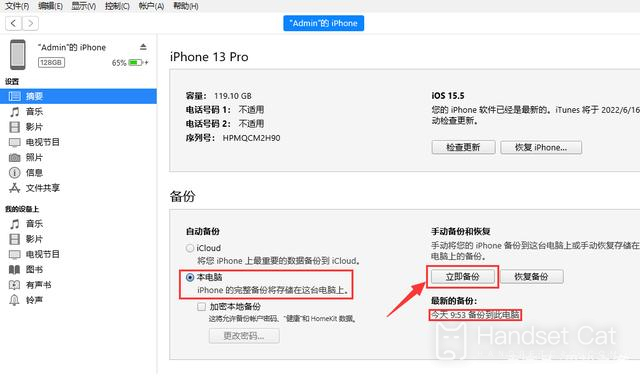
備份完成後,我們需要先在電腦上找到這個備份文件夾,win7默認備份位置:C:\Users\計算機用戶名\AppData\Roaming\AppleComputer\MobileSync\Backup\
win10默認備份位置:C:\用戶\admin\AppData\Roaming\AppleComputer\MobileSync\Backup\
根據備份時間找到最新的備份文件,雙擊打開文件夾,往下拉找到info.plist右擊這個文件,選擇用記事本找開。
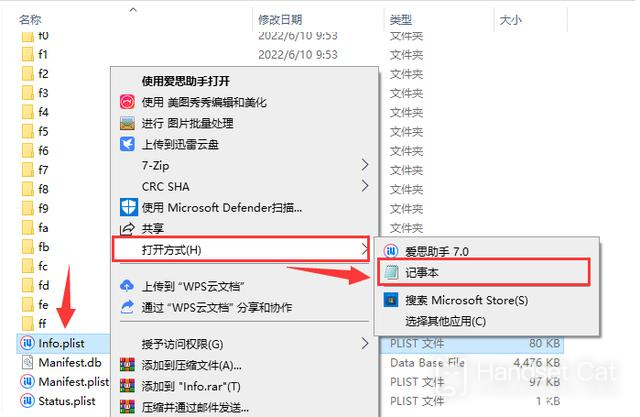
在記事本內使用鍵盤快捷鍵“Ctrl+F”呼出查找框,輸入“Product Version”查找該文件位置,將16.0”修改爲“15.5”,再關閉記事本,選擇保存
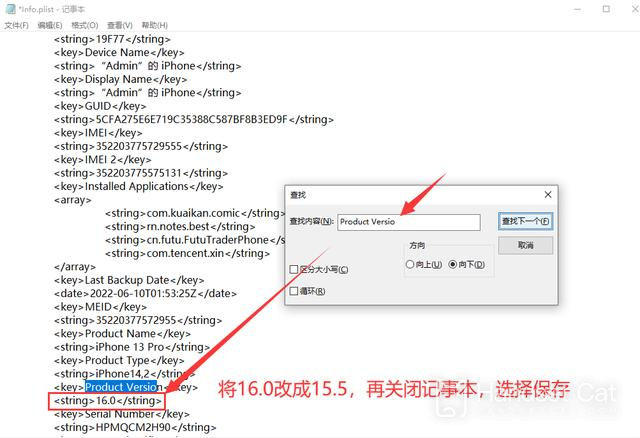
ps:如果找不到info.plist文件的話,要先點文件夾頂部的查看--將右邊的“隱藏項目”打鉤

修改完備份文件後,接下來就非常簡單了。只要打開愛思助手,在智能刷機頁面下載iOS15.5正式版系統固件,下載完成後直接選擇常規快速刷機
等待刷機完成,iPhone到了激活界面之後,我們再打開iTunes,點擊恢復備份,選擇剛剛已經修改過的備份文件,等待備份完成即可。
我們再打開iPhone,所有的資料都可以完整恢復,包括照片、通訊錄、微信/QQ聊天記錄等,甚至連微信號都不需要重新登錄,直接打開就能與好友聊天了。
ps:刷機有風險,所以小編一再強調大家一定要先備份資料!
先備份資料!先備份資料!以免刷機失敗或者想降級的時候沒有“後悔藥”!
以上就是有關ios16怎麼降級的具體內容了,三種方法都是百分之百成功的,前提是要按照要求進行操作,需要降級的用戶可以根據自己的需求進行選擇,你學會了嗎?













